各位朋友们,你们熟悉3dmax软件里的球形化命令吗?今日小编分享的这篇文章就专门为大伙提供了3dmax使用球形化命令的详细操作内容,有需要的朋友不要错过哦。
1、打开3dmax(这里用的3dmax2010版)。可看到四个视图窗口,在窗口的右边,鼠标左键单击面板的【标准基本体】按钮,选择【圆柱体】,在透视图上,拖动绘制一个圆柱体出来,并旋转90度,
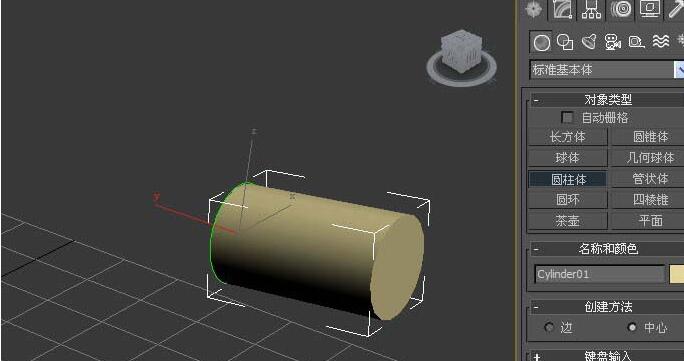
2、鼠标左键选择【圆柱体】后,在右边的【修改器】面板上,拖动下拉选项,选择球形化命令,
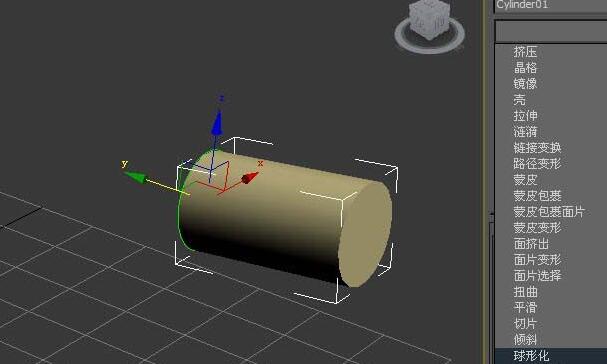
3、在右边的【球形化命令】面板上,可看到默认百分比参数为100,此时在透视图上,可看到圆柱体变成球形了。
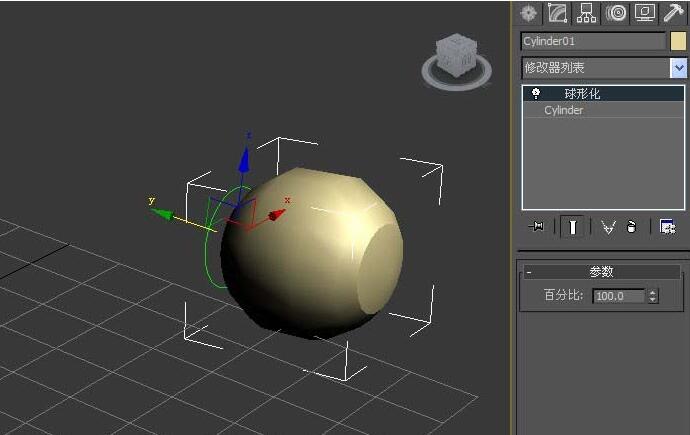
4、在右边的【球形化命令】面板上,修改百分比参数为75,在透视图中,此时可看到圆柱体变成长椭圆球形了。
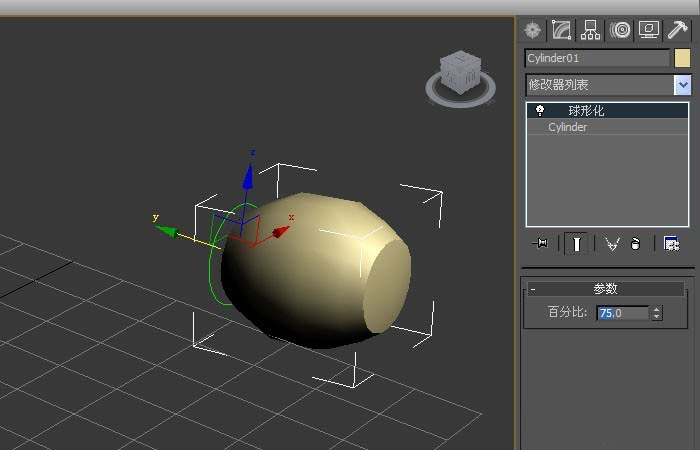
5、在右边的【球形化命令】面板上,修改百分比参数为50,在透视图中,此时能看到圆柱体变成腰鼓的形状了。
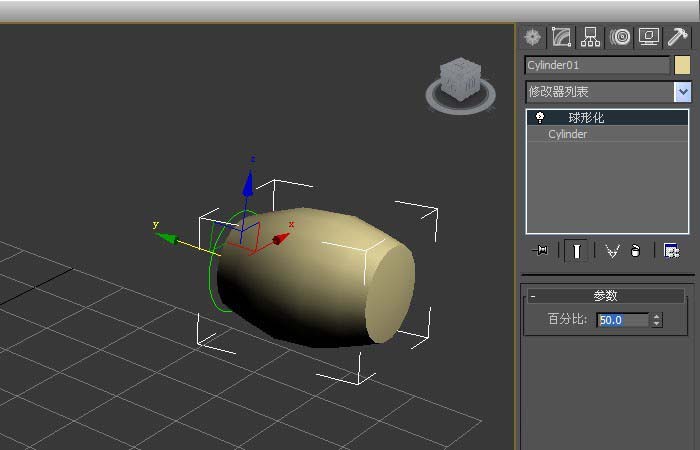
6、最后渲染透视图,鼠标左键单击【渲染】按钮,就能看到圆柱体通过球形化命令,修改参数后的效果图了。
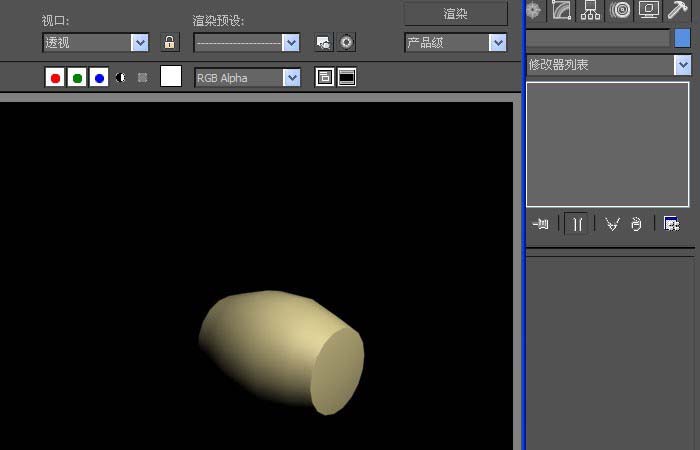
以上这里为各位分享了3dmax使用球形化命令的详细教程。有需要的朋友赶快来看看本篇文章吧。